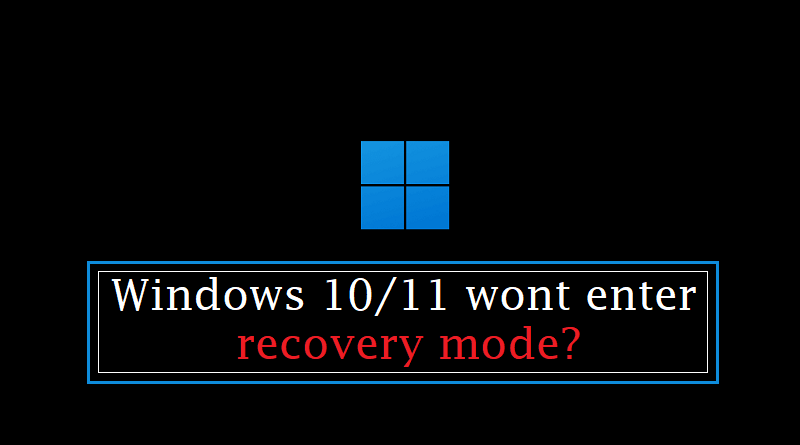ویندوز ۱۰/۱۱ وارد حالت ریکاوری نمیشود [عیبیابی]
محیط بازیابی ویندوز بوت نمیشود؟ بعضی از کامپیوترها بوت نمیشوند یا در حین راهاندازی گیر میکنند. گاهی اوقات نیز ویندوز حتی ابزارهای بازیابی را در زمانی که باید بارگذاری نمیکند. در این پست، به شما نشان خواهیم داد که وقتی حالت ریکاوری شروع نمیشود – مهم نیست چند بار دستگاه را مجدداً راهاندازی کنید – چه کاری باید انجام دهید.
اگر ویندوز ۱۰ وارد حالت ریکاوری نشود، چه باید کرد؟
۱. راهاندازی مجدد سخت کامپیوتر
- تمام دستگاههای خارجی را از PC خود جدا کنید.

- شارژر را از منبع تغذیه جدا کنید.
- دکمه پاور را فشار داده و نگه دارید (به مدت ۲۵ ثانیه نگه دارید).
- باتری را خارج کرده و دوباره جا بزنید.
- شارژر را دوباره وصل کنید و دوباره دکمه پاور را فشار دهید (برای روشن کردن آن).
۲. ورود اجباری به حالت ایمن (Safe Mode)
- هر چند بار که میتوانید فرآیند بوت را مختل کنید. این کار باید پنجره ریکاوری را نمایش دهد.
- اگر پنجره بازیابی ظاهر شد، میتوانید ادامه دهید؛ در غیر این صورت، لغو کنید.
- در پنجره بازیابی (گزینههای پیشرفته راهاندازی)، گزینه عیبیابی (Troubleshoot) را انتخاب کنید.
- گزینههای پیشرفته (Advanced options) را انتخاب کنید.
- در لیست گزینهها، روی Startup Repair کلیک کنید.
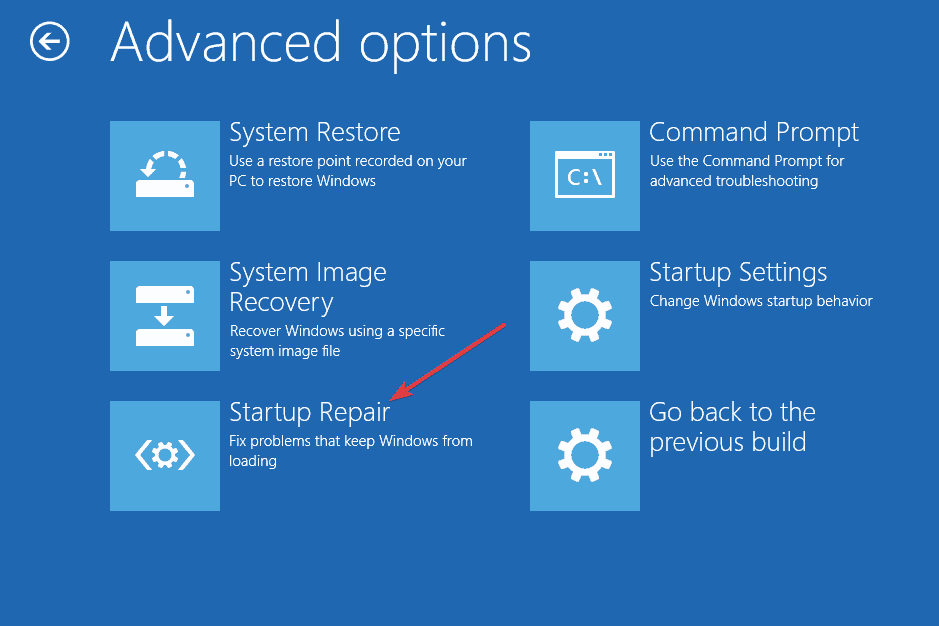
- برای تعمیر راهاندازی و راهاندازی مجدد سیستم در حالت ایمن، دستورات روی صفحه را دنبال کنید.
اگر با استفاده از این روش نتوانستید در حالت ایمن بوت شوید، میتوانید راه حل بعدی را امتحان کنید.
بیشتر بخوانید:
- چگونه از Recovery mode خارج شویم؟
- 4 روش برای ورود به حالت ریکاوری در ویندوز 11
- ویندوز 11 به طور تصادفی هنگ میکند؟
- 5 روش برای بوت شدن در Safe Mode
۳. از یک درایو بازیابی استفاده کنید
مرحله ۱: ایجاد یک درایو بازیابی
- یک کامپیوتر دیگر با سیستم عامل ویندوز ۱۰ و یک فلش مموری (با ظرفیت ذخیرهسازی بیش از ۵۱۲ مگابایت) تهیه کنید.
- اسلات در فلش درایو.
- به Start > Control Panel بروید، عبارت Create a recovery drive را تایپ کنید و سپس روی آن کلیک کنید.
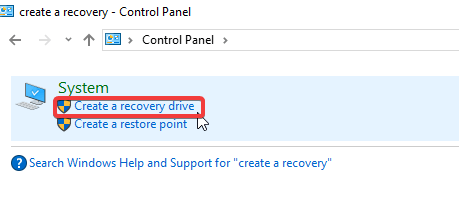
- برای اتمام فرآیند، دستورات سریع را دنبال کنید.
مرحله ۲: بوت کردن کامپیوتر
- فلش درایو را به عنوان “bootable” فعال کنید. این کار را میتوان در تنظیمات BIOS انجام داد.
- درایو را در کامپیوتر خود قرار دهید.
- گزینههای پیشرفتهی راهاندازی (Advanced Startup Options) را باز کنید.
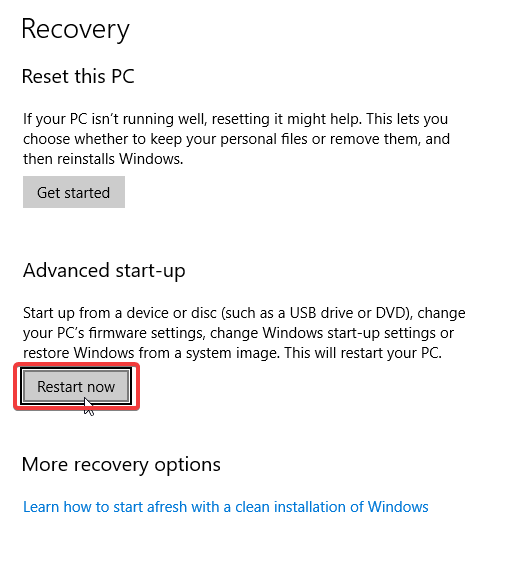
- برای راهاندازی مجدد کامپیوتر، روی «ادامه» (Continue) کلیک کنید. همچنین میتوانید گزینه «استفاده از دستگاه» (Use a device) را انتخاب کنید و از درایو بازیابی (فلش درایو) برای راهاندازی مجدد سیستم استفاده کنید.
۴. تعمیر استارتآپ
- به عیبیابی (Troubleshoot) بروید.
- گزینههای پیشرفته (Advanced options) را انتخاب کنید.
- روی Startup Repair کلیک کنید و دستورالعملهای سریع مربوط به فرآیند را دنبال کنید.
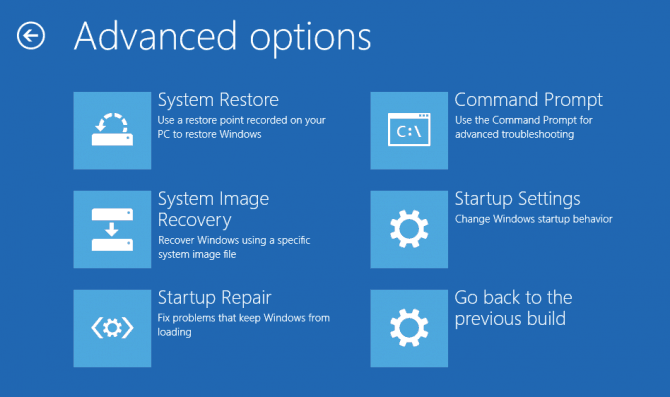
۵. بازیابی سیستم
- در پنجره «گزینههای پیشرفته راهاندازی» (Advanced Startup Options)، روی «عیبیابی» (Troubleshoot) کلیک کنید.
- گزینههای پیشرفته>بازیابی سیستم (dvanced options > System Restore) را انتخاب کنید.
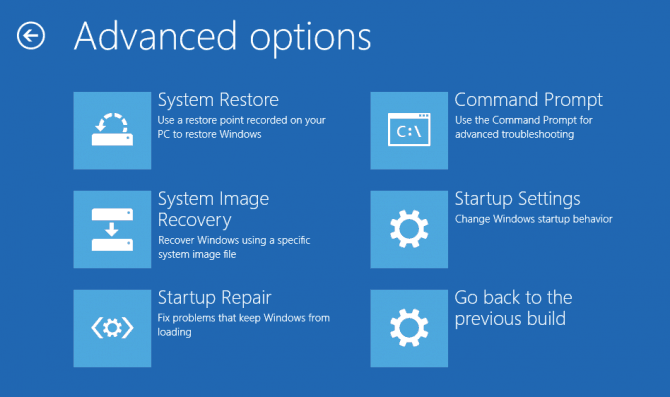
- برای تکمیل فرآیند بازیابی، دستورالعملهای روی صفحه را دنبال کنید.
یکی از تکنیکهای عیبیابی در اینجا (استفاده از درایو ریکاوری) باید مشکل را برطرف کند. با این حال، اگر مشکل همچنان ادامه داشت، میتوانید از طریق یک رسانه نصب، وارد حالت ریکاوری شوید.
اگر تمام تکنیکهای عیبیابی این آموزش را امتحان کردهاید و هیچ پیشرفتی نداشتهاید، احتمال خرابی سیستم و/یا آسیب سختافزاری وجود دارد. امیدواریم که اینطور نباشد و خطای «ویندوز ۱۰ وارد حالت بازیابی نمیشود» دوباره ظاهر نشود.